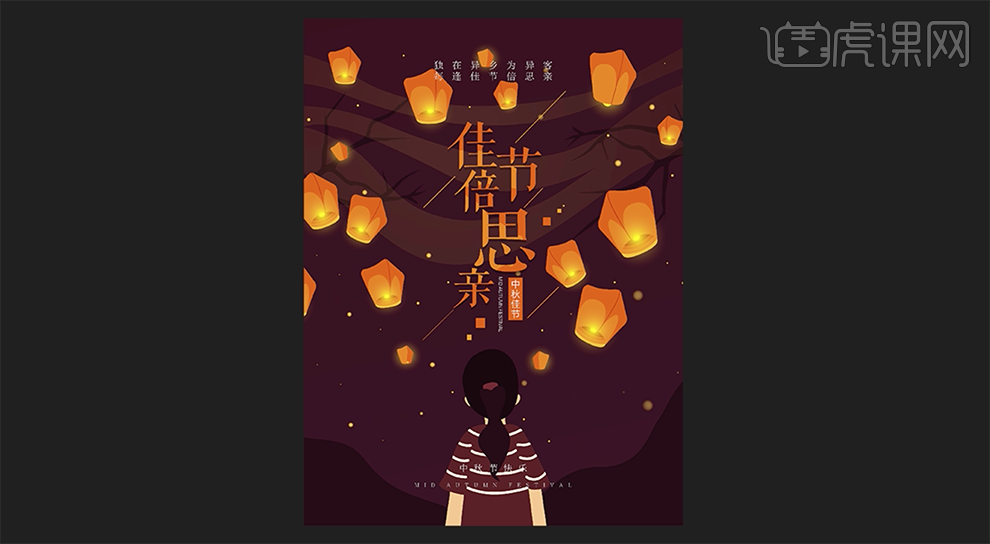如何用Ai对中秋温馨进行海报设计发布时间:暂无
1、[打开]AI软件,[新建]任意大小的画布。具体效果如图示。
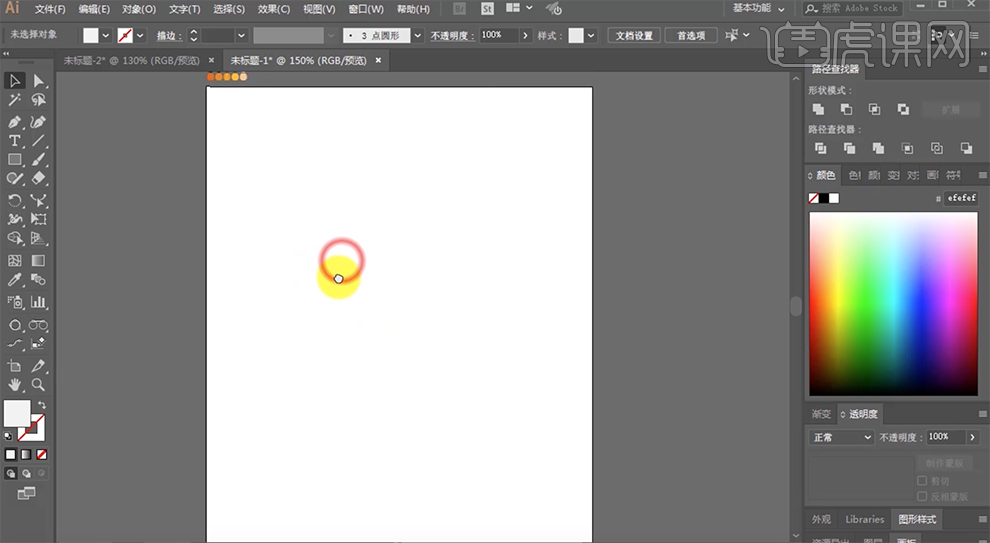
2、使用[矩形工具]绘制画布大小的矩形,[填充]合适的深色。具体效果如图示。
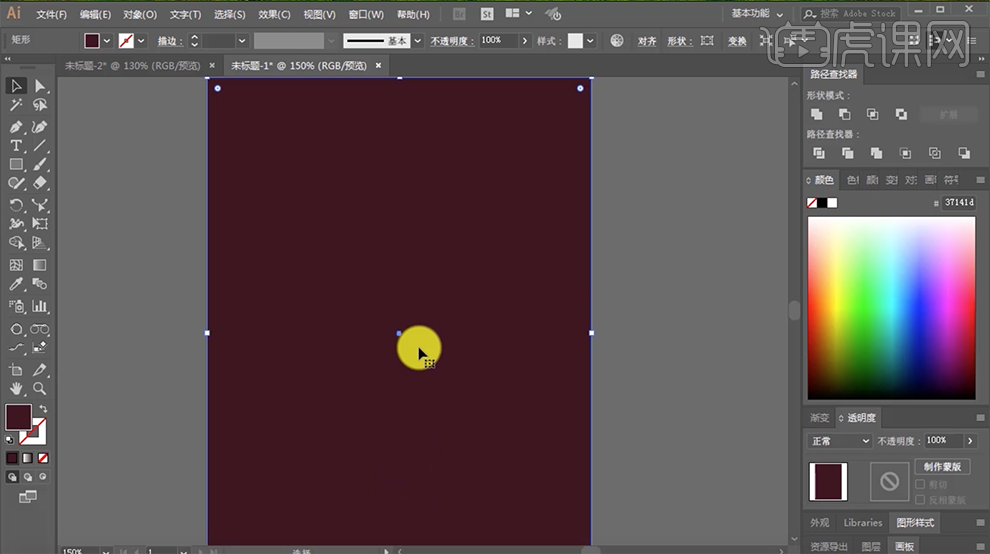
3、按[Ctrl+2]锁定矩形对象,使用[钢笔工具]绘制山坡形状,[填充]合适的颜色。具体效果如图示。
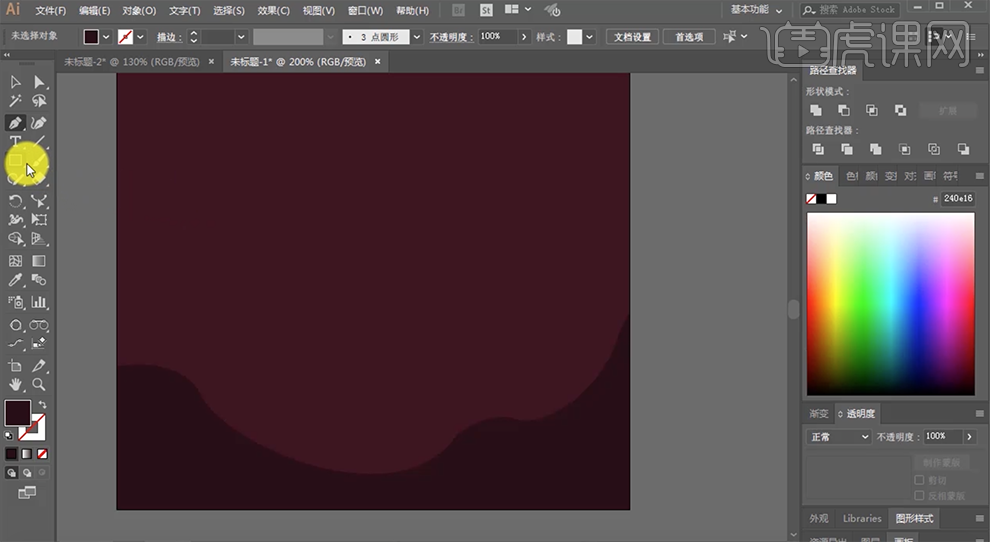
4、使用[钢笔工具]和[椭圆工具]绘制出人物的背影轮廓形状,给每个部位[填充]合适的颜色。具体效果如图示。
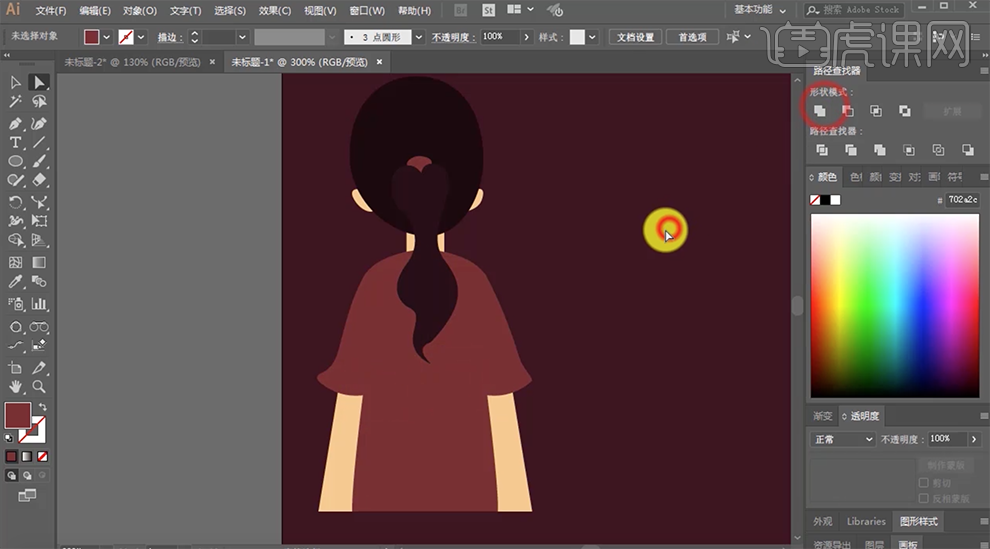
5、[选择]身体部分形状,按[Ctrl+C]复制,按[Ctrl+V]原位粘贴。使用[钢笔工具]勾选多余的部分形状 ,[选择]相对应的两个形状,单击[路径查找器]-[剪去顶层对象]。具体效果如图示。
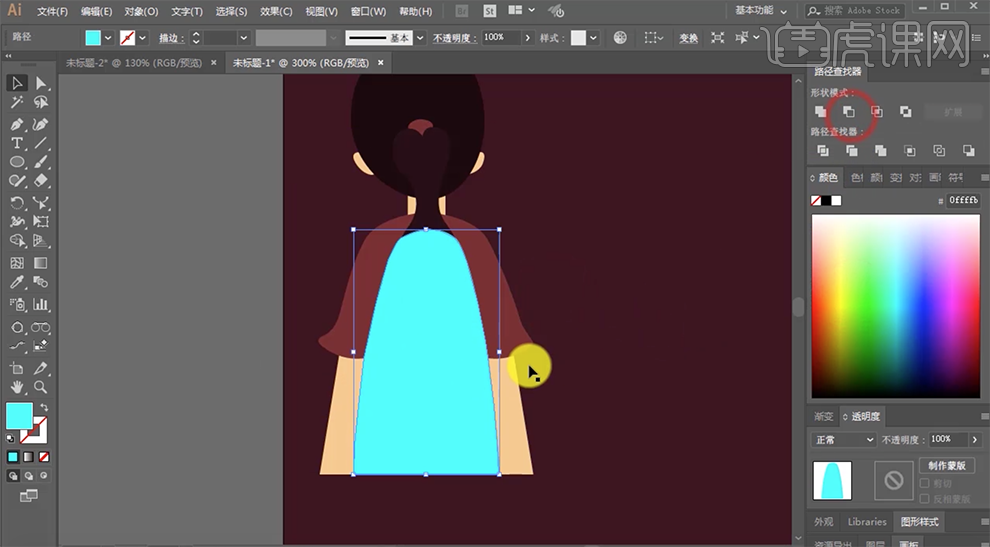
6、使用[钢笔工具],描边[端点]和[边角]都为圆点。在衣服上绘制合适的线条,选择合适的描边颜色。[选择]所有的线条对象,单击[对象]-[护展外观]。具体效果如图示。
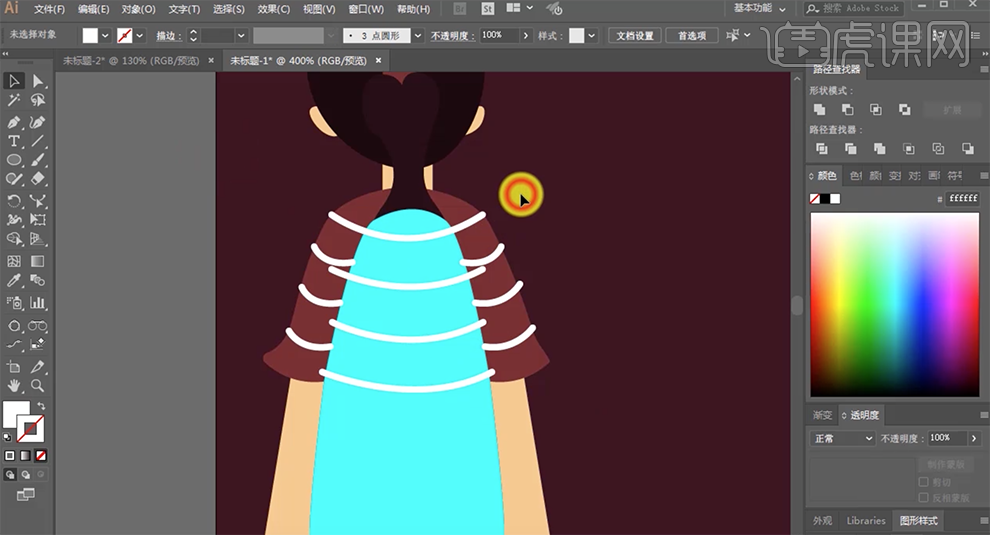
7、[选择]手臂上的线条,[右击]-[编组]。[选择]衣服对象,按[Ctrl+C]复制,按[Ctrl+V]原位粘贴,并[置于顶层]。[选择]编组线条,和顶层衣服对象,[右击]-[创建剪切蒙版]。具体效果如图示。
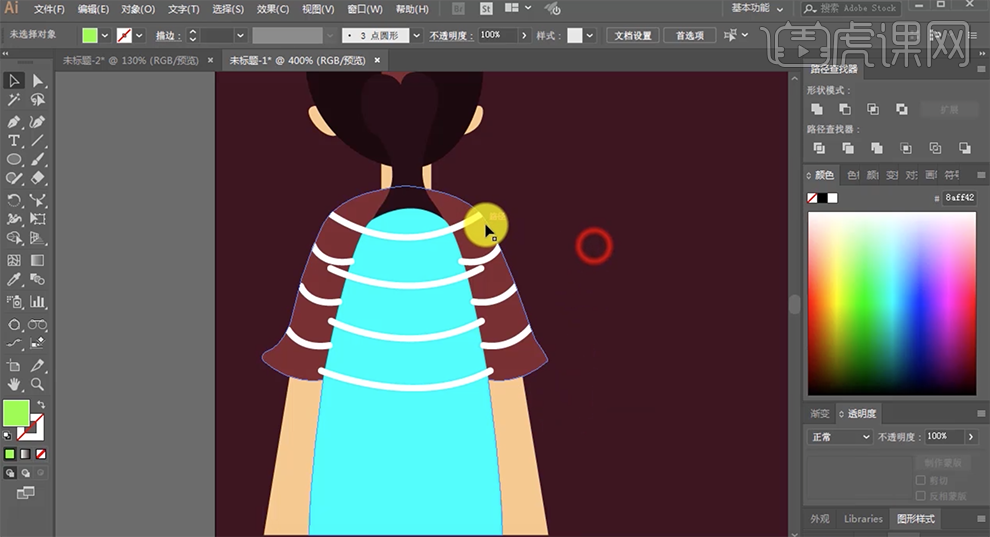
8、使用相同的方法给剩余的线条制作相同的[剪切蒙版],使用[钢笔工具]绘制树枝形状,[填充]合适的颜色,调整大小,排列至画面合适的位置。具体效果如图示。
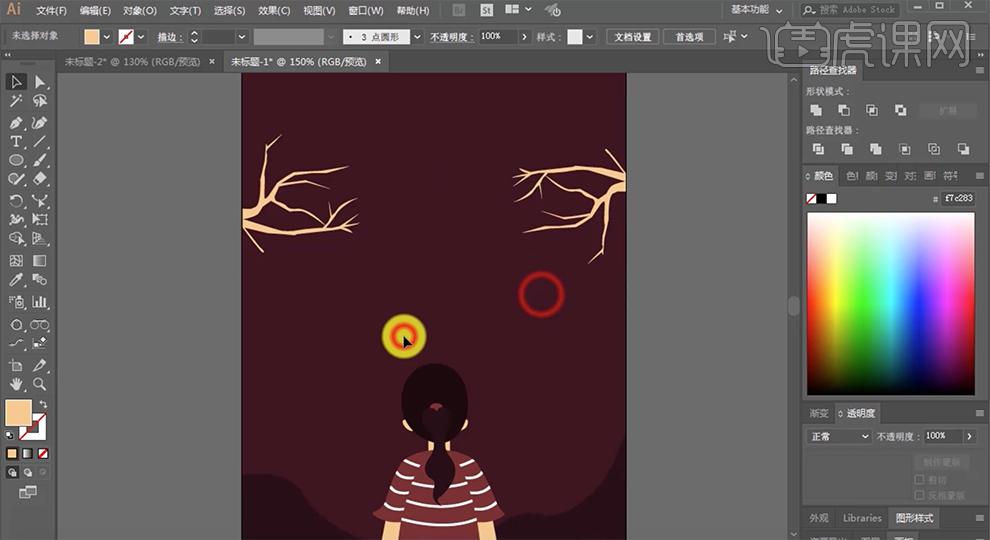
9、[选择]树枝对象,单击[对象]-[路径]-[偏移路径],具体参数如图示。具体效果如图示。
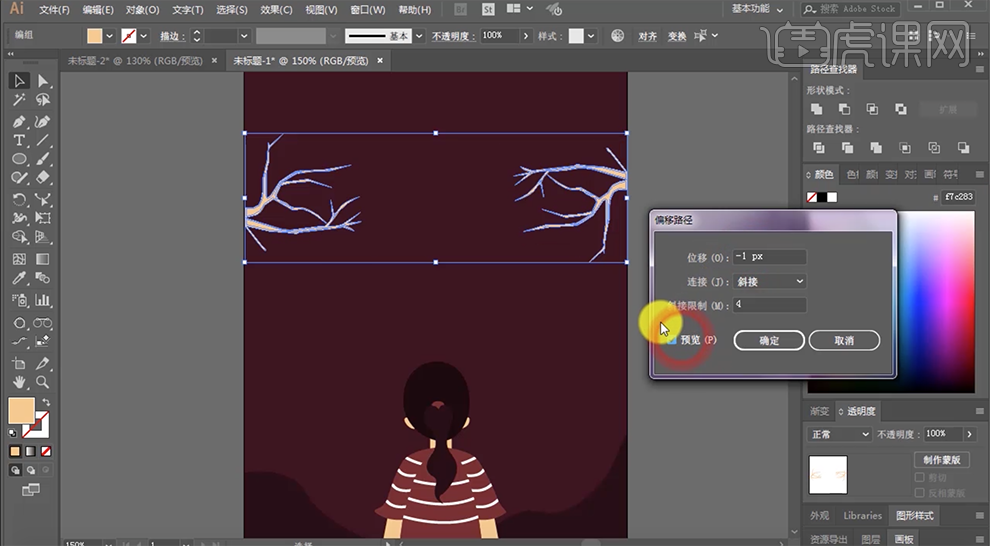
10、调整树枝对象的颜色,使用[钢笔工具]和[椭圆形状工具]绘制孔明灯形状,[填充]合适的颜色。具体效果如图示。
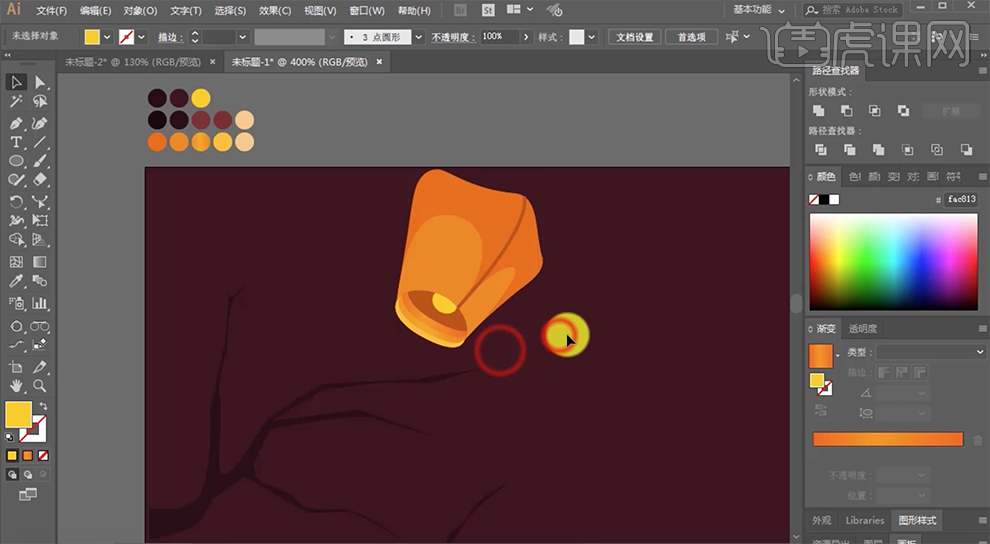
11、使用[椭圆工具]绘制合适大小的椭圆,[填充]径向渐变,具体渐变颜色如图示。具体效果如图示。
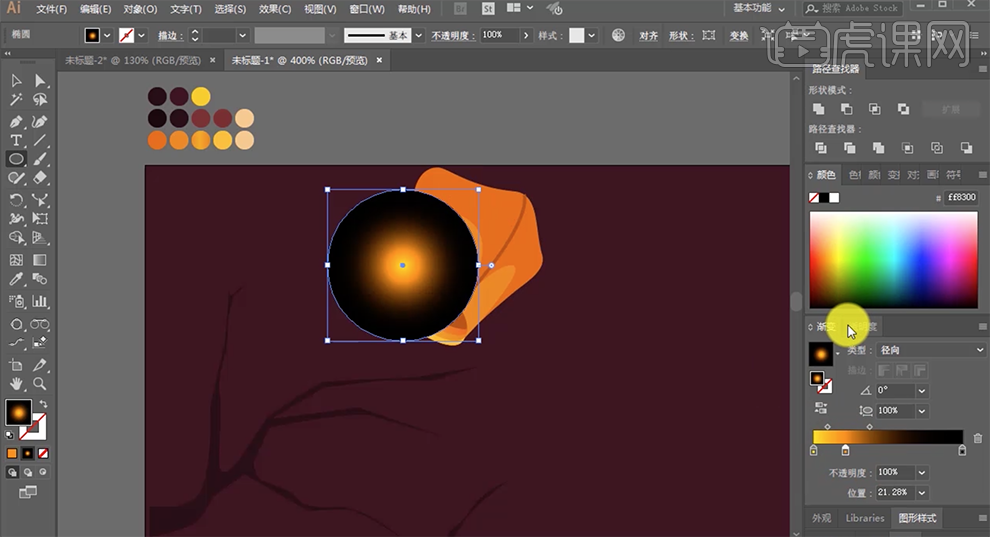
12、单击[透明度]面板,混合模式[滤色],调整大小,移动至合适的位置。具体效果如图示。
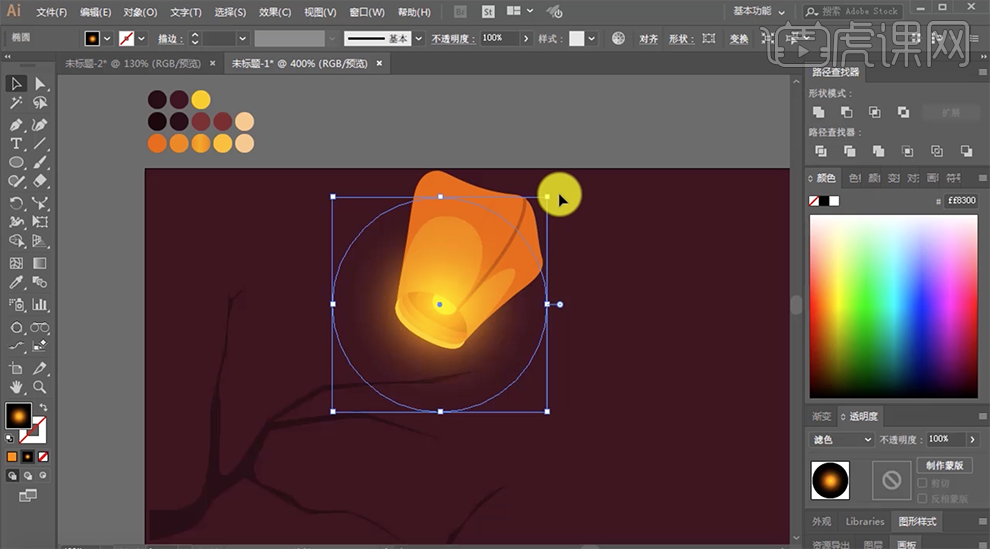
13、[选择]灯笼和光源,[右击]-[编组]。按Alt键[移动复制]多个,调整大小,排列至画面合适的位置。具体效果如图示。
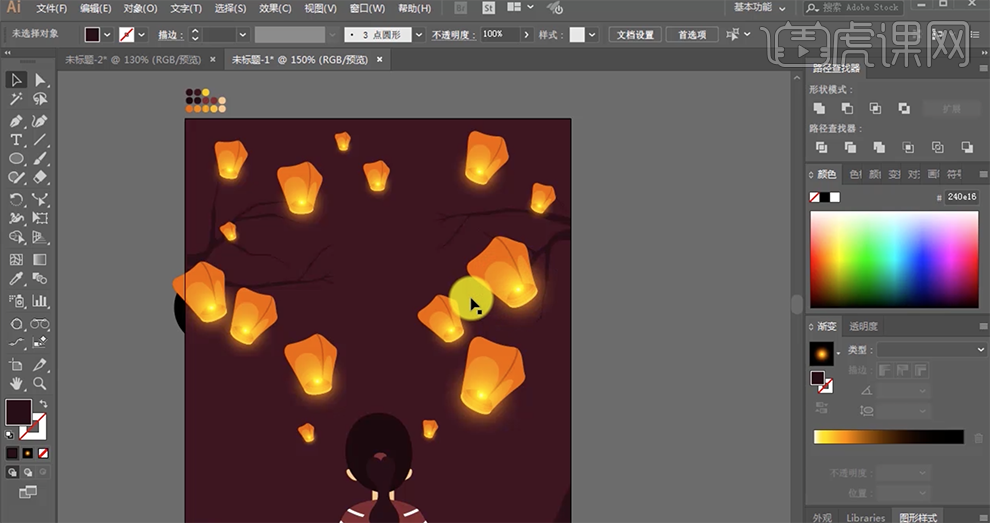
14、使用[钢笔工具]绘制合适大小的飘带形状对象,[填充]合适的颜色,[不透明度]15%。具体效果如图示。
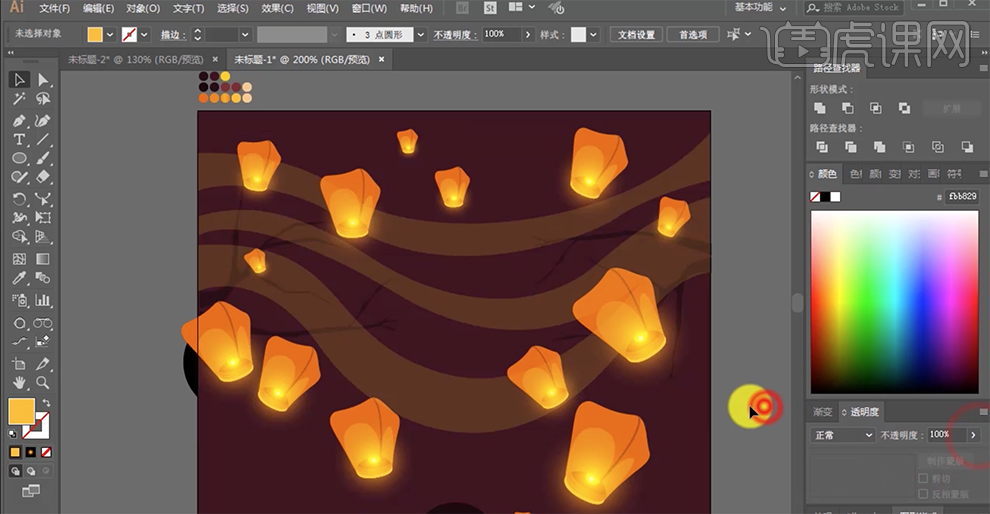
15、使用[椭圆工具]绘制合适大小的椭圆,[填充]合适的颜色,[复制]多个椭圆,放置画面合适的位置。具体效果如图示。
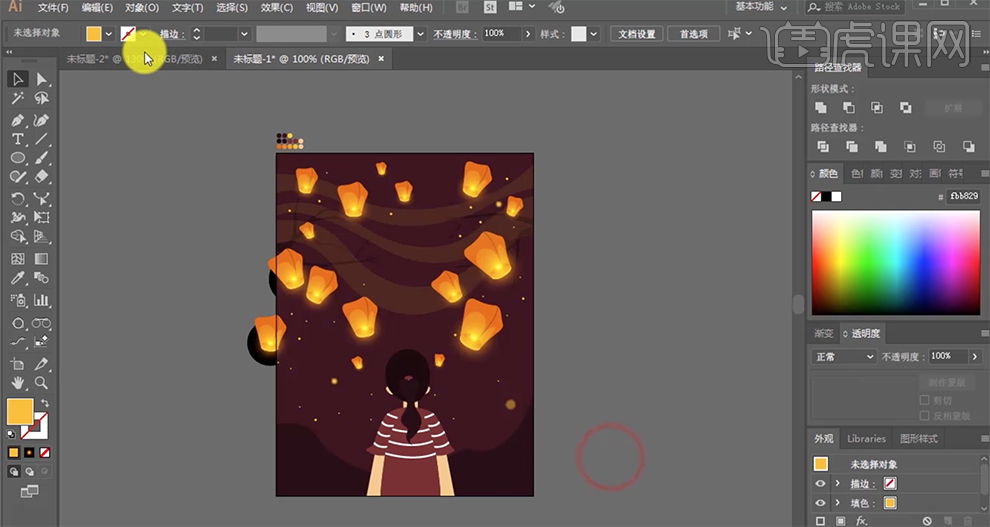
16、[拖入]准备好的文字素材,调整大小,排列至画面合适的位置。具体效果如图示。
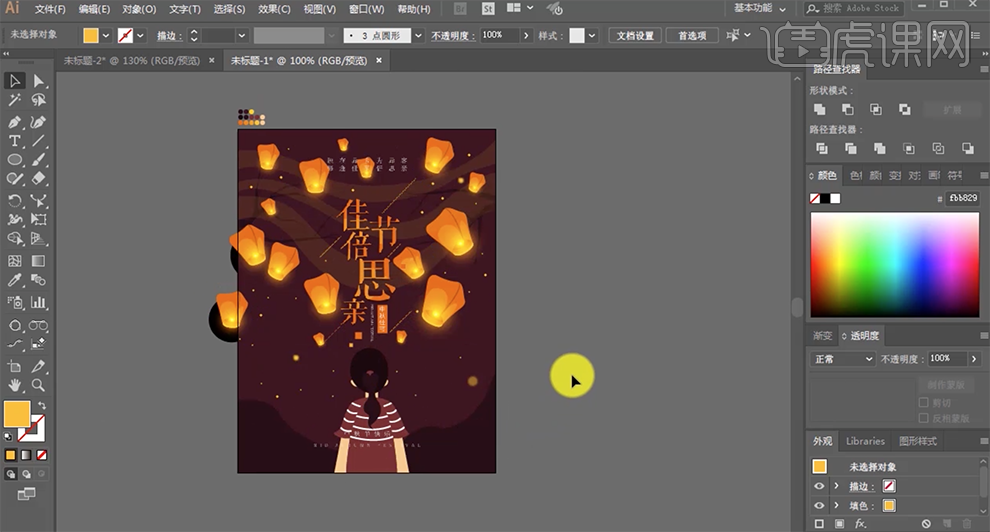
17、最终效果如图示。